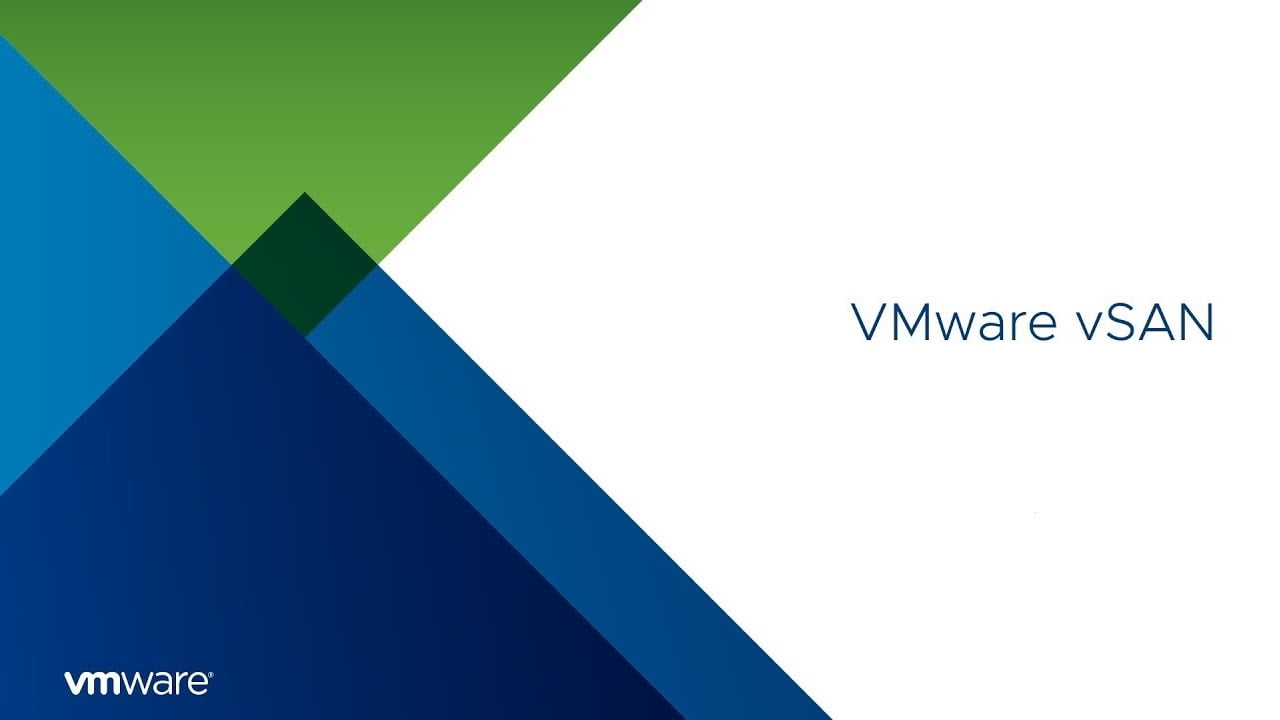VMware vSAN Kurulum ve Yapılandırması – Bölüm 2: Network Yapılandırması
VMware vSAN Kurulum ve Yapılandırması – Bölüm 2: Network Yapılandırması
Merhaba arkadaşlar. Bir önceki anlatımda sizlere VMware vSan ile ilgili genel bilgiler vermiştim. Alttaki linkten ulaşabilirsiniz.
Bu anlatımımda da sizlere vSan kullanmak için Network yapılandırmasının nasıl olması gerektiğini anlatacağım. Bir önceki anlatımımda zaten sizlere network hızlarınızın nasıl olması gerektiğini anlatmıştım. Şimdi sadece yapılandırmayı anlatacağım.
İlk olarak vCenter’a giriş yapıyoruz. Ardından vSan aktif edeceğimiz cluster altında bulunan hostları tek tek yapılandıracağız. Ben sadece 1 tanesini yaptığımı göstereceğim. Bu ayarları cluster altında bulunan tüm hostlara yapmanız gerekmektedir.
İlk hosta tıkladıktan sonra Configure sekmesinden Physical adapters’e giriyoruz. Gördüğünüz gibi 4 adet network portum bulunuyor. Bunlardan vmnic0 ve vmnic2 olanları vDS’te kullandım. vDS yapılandırmasına alttaki bağlantıdan erişebilirsiniz.
Bir diğer fiziksel portum olan vmnic1’i de vMotion’a atadım. vMotion yapılandırmasına da alttaki bağlantıdan erişebilirsiniz.
Ben burada vmnic3 portum boş olduğu için bu portu vSan’a atayacağım.
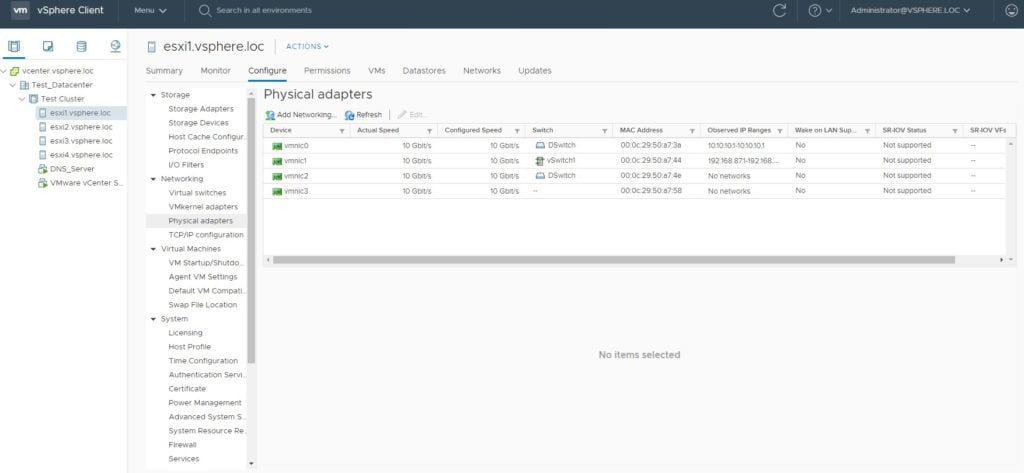
vSan Network’ü ekleme
İşlemlere başlamak için VMkernel Adapters’e tıklıyoruz. Ardından üstte bulunan Add Networking… butonuna tıklıyoruz.
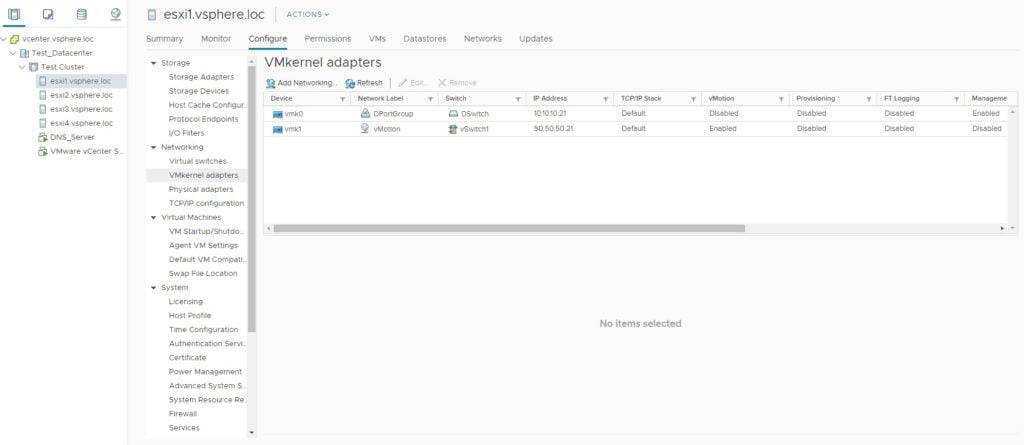
VMkernet Network Adapter seçip NEXT diyoruz
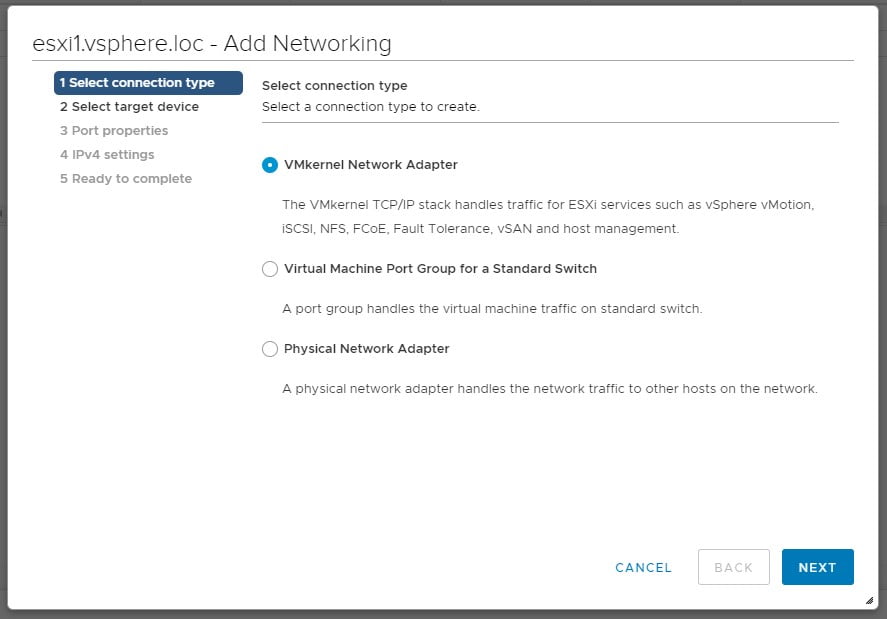
New standart switch seçip NEXT diyoruz
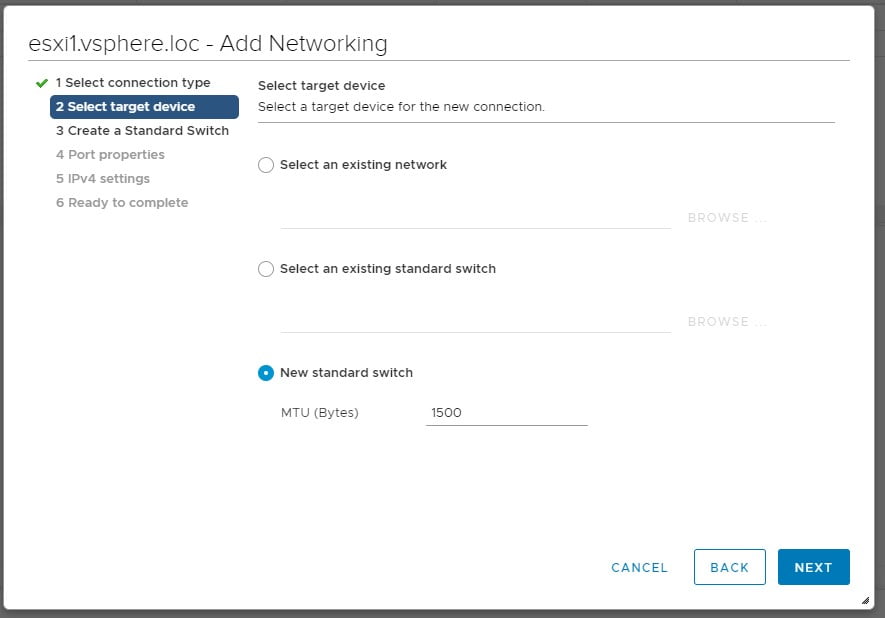
Burada yeşil + simgesine tıklayarak network kartı seçme bölümüne geçiyoruz.
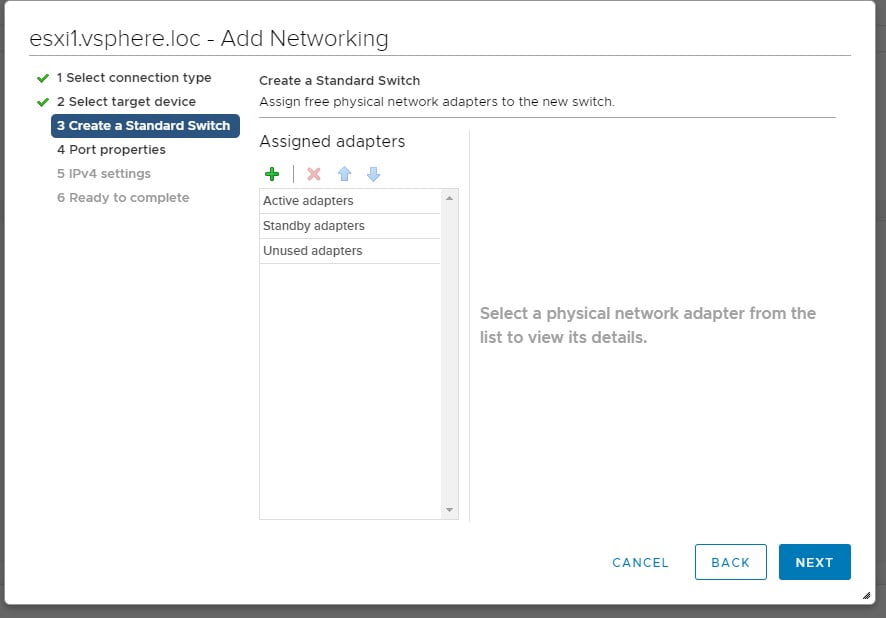
Ben vmnic3’ü kullanacağımı belirtmiştim. vmnic3’ü seçip OK diyorum.

Active adapters bölümüne seçtiğim port geldi. NEXT diyorum
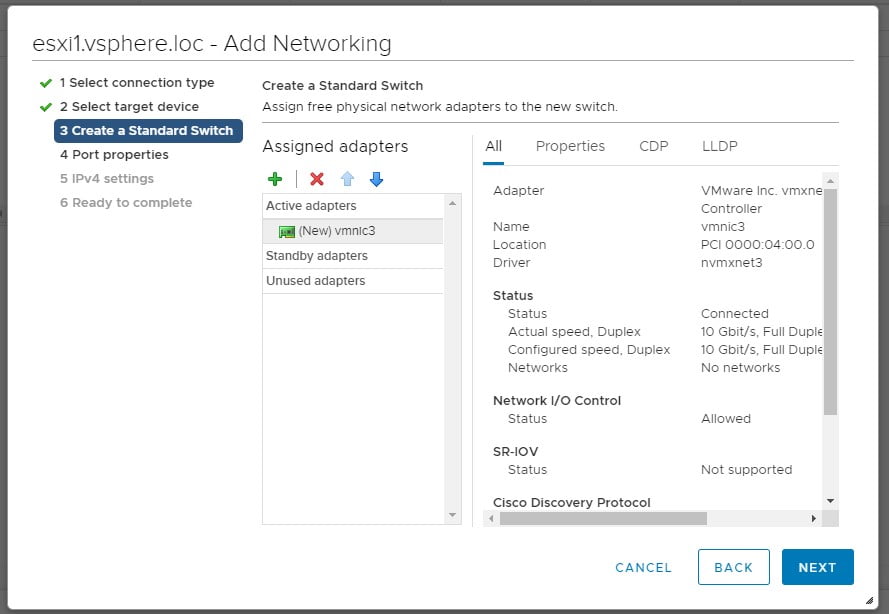
isterseniz porta isim verebilirsiniz. Ben vSan yazdım. Ardından Enabled sevices ölümünden vSan’ı işaretliyoruz. NEXT diyoruz.

Seçtiğim networkte DHCP olmadığı için Use static IPv4 settings seçip IP belirliyorum. NEXT diyorum.
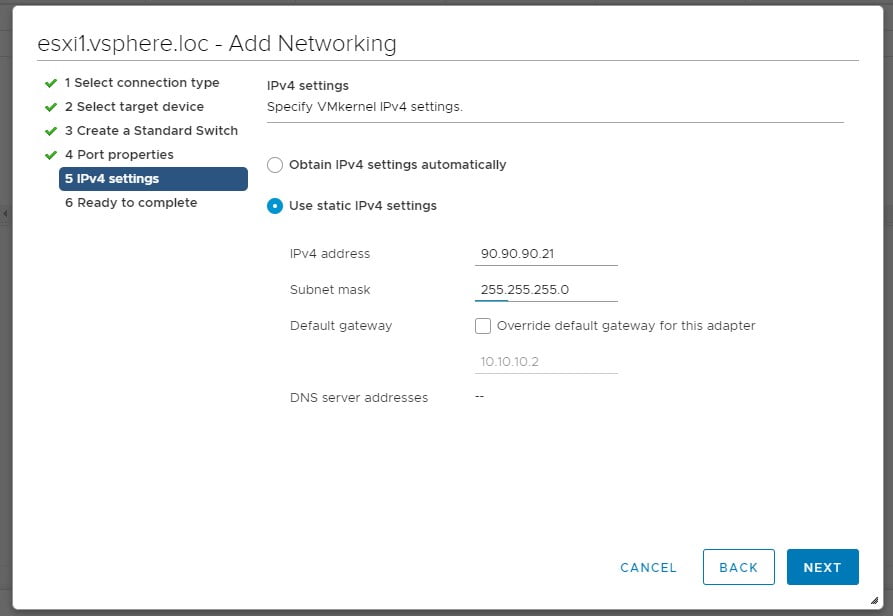
Özette sorun yoksa FINISH diyoruz
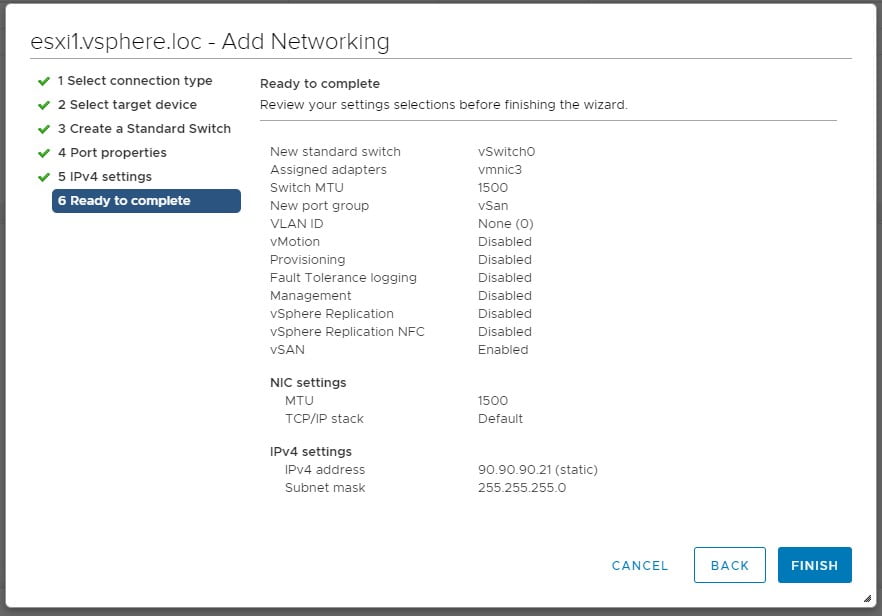
Görüğünüz gibi vSan portunu ekledik.
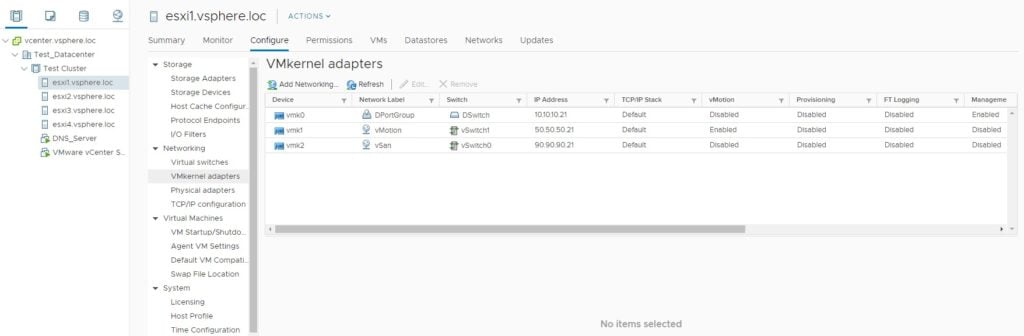
Şimdi sırayla aynı işlemi diğer hostlara da sırayla yapmanız gerekmektedir. Kullanacağınız bu portlar aynı networkte olmalıdır. Tavsiye olarak yalıtılmış bir network olmalıdır.
VMware vSAN Kurulum ve Yapılandırması – Bölüm 2: Network Yapılandırması anlatımımız bu kadar. VMware ile ilgili diğer anlatımlarıma alttaki linkten erişebilirsiniz.
https://sabahattindevrez.com/category/vmware/
Şimdi sizlere vSan’ı aktif etmeyi anlatacağım. Alttaki bağlantıdan erişebilirsiniz.